ホームページ >システムチュートリアル >Windowsシリーズ >win7のパソコン画面がちらつく問題の解決方法
win7のパソコン画面がちらつく問題の解決方法
- WBOYWBOYWBOYWBOYWBOYWBOYWBOYWBOYWBOYWBOYWBOYWBOYWB転載
- 2023-12-22 09:27:451673ブラウズ
win7 システムはコンピュータ システム ユーザーに好まれる優れたシステムですが、継続使用中に多くのユーザーが win7 コンピュータ画面がちらつき続けるという問題に遭遇しました。今日、エディターはコンピューター画面のちらつきやジッターの問題に対する解決策を提供しました。見てみましょう。
win7 コンピューターの画面がちらつき続ける理由:
考えられる原因 1: モニター ドライバーが正しくインストールされていません
1. [コンピューター] を右クリックし、[管理] をクリックします。 。
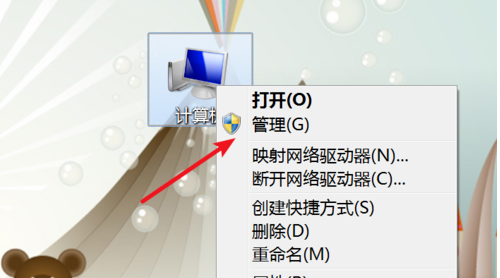
2. コンピューター管理ウィンドウを開き、左側の「デバイス マネージャー」をクリックします。
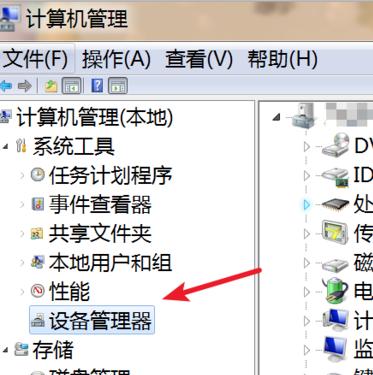
3. 右側でディスプレイ アダプターを見つけて展開し、下のドライバーを右クリックして、ポップアップ メニューの [ドライバー ソフトウェアの更新] をクリックするか、アンインストールしますそして再インストールしてください。
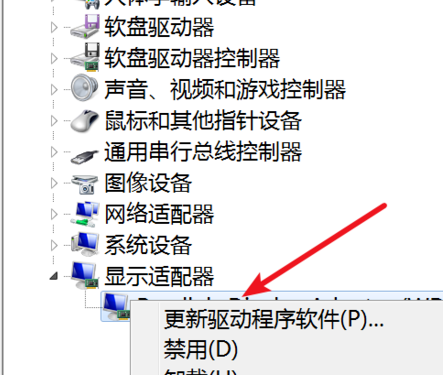
4. 開いたウィンドウで、[ドライバーを自動的に検索して更新する] を選択するか、2 番目のオプションを選択して、モニター ドライバーが存在するフォルダーを見つけて更新します。 。
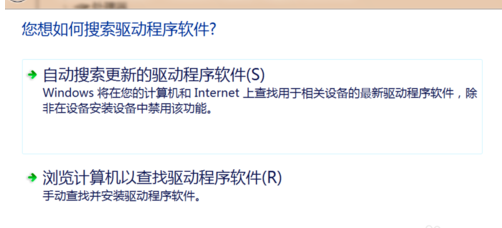
考えられる理由 2: モニター画面のリフレッシュ レートの設定が低すぎる
1. モニター画面のリフレッシュ レートの設定が低すぎる場合は、次のことを行うことができます。 -クリック デスクトップ上の空白スペースで、ポップアップ メニューの「画面解像度」をクリックします。
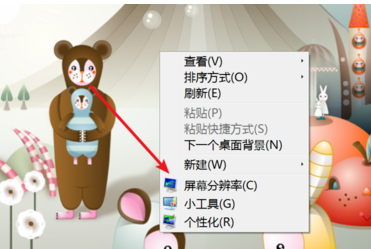
2. ポップアップ ウィンドウで [詳細設定] をクリックします。
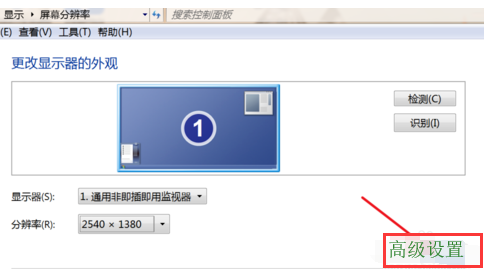
3. ポップアップ ウィンドウの上部にある [監視] をクリックします。
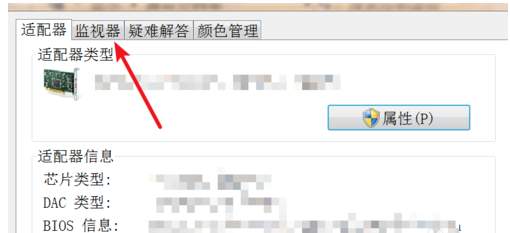
4. 開いたら、「画面の更新頻度」のドロップダウン ボックスでより大きなリフレッシュ レートを選択します。
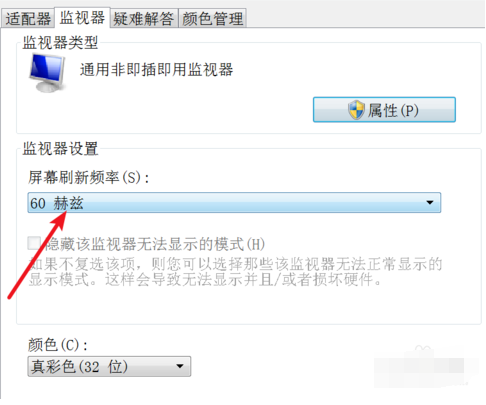
以上がwin7のパソコン画面がちらつく問題の解決方法の詳細内容です。詳細については、PHP 中国語 Web サイトの他の関連記事を参照してください。

